Книга: Новейший самоучитель работы на компьютере
Создание фона
Создание фона
Для создания нового файла изображения в программе Adobe Photoshop выберите из меню File (Файл) пункт New (Новый). Появится диалоговое окно (рис. 17.8), в котором нужно указать размер будущего изображения – ширину и высоту. Из раскрывающихся списков выберите в качестве единицы измерения пикселы, если вас интересует экранный размер изображения, и сантиметры, если интересуют физические размеры при выводе на печать. Предположим, что вам нужно создать градиентный фон для веб-страницы. Следовательно, в качестве единиц измерения выберите пикселы.
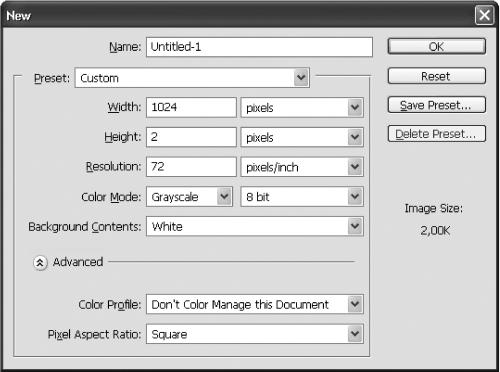
Рис. 17.8. Окно создания нового изображения.
По умолчанию на веб-страницах фоновый рисунок повторяется по вертикали и горизонтали. Например, вы решили создать горизонтальный градиентный перелив. В таком случае можно указать любой вертикальный размер (причем, чем меньше будет размер рисунка, тем быстрее фон будет загружаться из Интернета), например 2 пиксела. Размер по горизонтали должен быть таким, чтобы занять всю ширину экрана. Разрешение большее, чем 1024 х 768, используют немногие пользователи, поэтому размера 1024 пиксела по горизонтали будет достаточно. После выбора размера будущего изображения нажмите ОК.
Откроется окно рисунка. Чтобы лучше видеть результаты действий, увеличьте масштаб изображения, нажав несколько раз Ctrl+«+». Теперь надо выбрать цвета для градиента, например зеленый и светло-зеленый. Для выбора первого цвета нажмите в нижней части палитры инструментов на квадратик Set foreground color (Установить основной цвет). Откроется окно выбора цвета. Для выбора второго цвета градиента щелкните на квадратике Set background color (Установить цвет фона).
Выбрав цвета, можно определить тип градиента. Для этого выберите инструмент Gradient (Градиент) из палитры инструментов или нажмите клавишу G. Теперь проведите горизонтальную линию от края рисунка до приблизительно 200-й слева точки. Чтобы линия, определяющая градиент, получилась строго горизонтальной, удерживайте Shift. Когда вы отпустите кнопку мыши, увидите градиентную заливку. На этом фон готов и нужно только сохранить его.
Однако, выбрав пункт Save из меню File (Файл), вы увидите, что среди предлагаемых форматов, в которых можно сохранить файл, есть только PSD (собственный формат Photoshop). Это происходит потому, что созданное изображение содержит более одного слоя. Выберите из меню Layer (Слой) пункт Flatten Image (Склеить изображение). Теперь в окне сохранения вам будет предложено множество форматов. Найдите среди них JPEG и нажмите кнопку Save (Сохранить). Затем придется выбрать качество сжатия по 10-балльной шкале. В данном случае для приемлемого результата достаточно выбрать 3 или 4.
Для создания многократного градиентного перелива выберите инструмент Gradient (Градиент) и щелкните мышью на изображении градиента на панели инструментов. Появится диалоговое окно Gradient Editor (Редактор градиента) (рис. 17.9). Здесь можно добавлять в любое место градиента любой цвет.
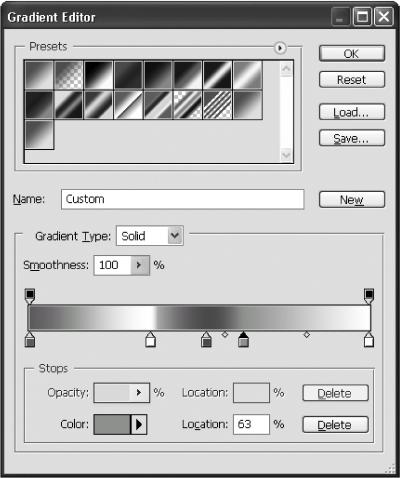
Рис. 17.9. Окно Gradient Editor (Редактор градиента).
Все изменения будут тут же отображаться на экране. Таким образом, градиент может переливаться не двумя, а тремя и более цветами. Когда будет подобрано нужное сочетание цветов, нажмите OK и затем проведите линию инструментом Gradient (Градиент) в основном окне.
- Глава 2 Джинн из смартфона
- Создание приложения для смартфона
- Создание файлов с блокировкой
- Создание свободно позиционируемых элементов
- 12. Лекция: Создание приложений с графическим интерфейсом пользователя.
- Создание объектов Collection
- 7.4.2.4. Создание своего первого LiveCD
- 4.2. Создание трехмерной модели и построение горизонтальной проекции детали
- 7.4.2. Создание собственного LiveCD
- Создание пользователя и группы на рабочей станции
- Создание корня документа:
- Создание многофайловой базы данных




